
Logo是一个品牌的标志,可以通过独特的图形和字体来传达品牌的特点和价值观。在制作Logo时,使用AdobePhotoshop(简称PS)是一个很好的选择,因为它提供了强大的图形处理和编辑工具。在本教程中,我们将为您详细介绍如何使用PS制作Logo。
在使用PS制作Logo之前,您需要准备以下工具和素材:
在PS中打开一个新文档。选择菜单中的“文件”->“新建”来创建一个新的画布。
在弹出的对话框中,您可以选择Logo的尺寸、分辨率和颜色模式。对于Logo设计,建议选择较高的分辨率(300dpi)以保证图像的清晰度。
根据您的设计文档,选择适合Logo风格的字体和颜色。在PS中,您可以通过文本工具(T)来添加和编辑文本。选择合适的字体,并设置字体的大小、粗细和间距。
对于颜色选择,可以使用色轮工具或颜色面板来选择具有吸引力和品牌识别度的颜色。注意,Logo的颜色应该与品牌的定位和价值观保持一致。
使用PS的形状工具和图标库,可以轻松地添加图形和图标到Logo中。
选择形状工具(U)并在画布上绘制你想要的形状,然后使用填充和描边工具为其添加颜色和效果。您还可以导入自己的图标,将其放置在Logo中。
完成Logo的设计后,您可以对其进行调整和编辑,以确保它符合您的要求。
使用变换工具(Ctrl+T)可以调整Logo的大小、位置和旋转角度。使用图层面板可以对Logo的图层进行调整和编辑,包括修改图层的透明度和混合模式。
完成Logo的制作后,您可以保存它以备将来使用。
选择菜单中的“文件”->“保存”来保存PSD格式的Logo文件,以便您可以在将来重新编辑它。选择菜单中的“文件”->“导出”可以将Logo导出为常见的图像格式(如PNG、JPEG)以在不同媒体上使用。
使用PS制作Logo是一个需要时间和细心的过程,但通过熟练掌握PS的工具和技巧,您可以制作出独特而吸引人的Logo。希望本教程对您有所帮助!
深圳vi设计公司推荐大家阅读本文《ps制作logo教程》
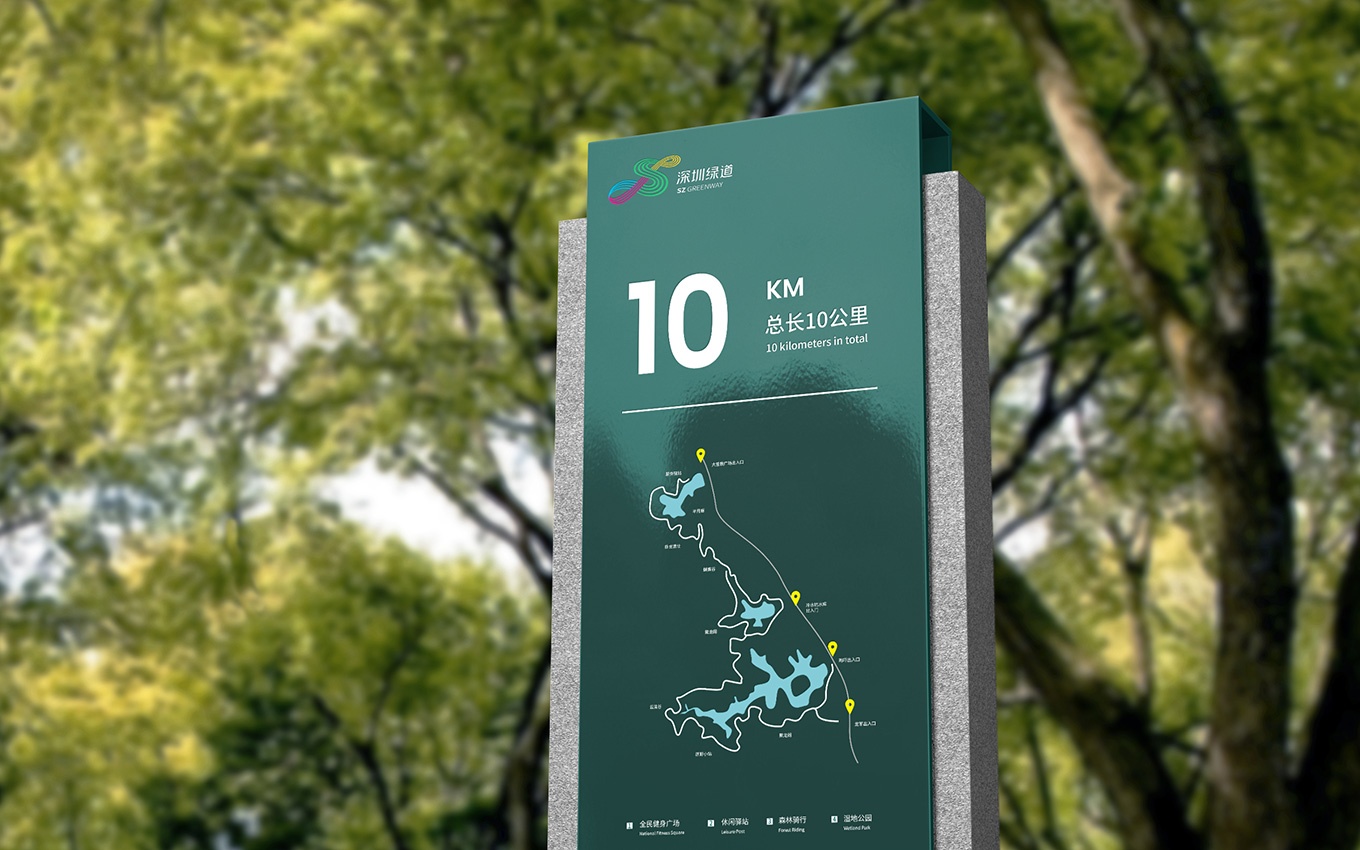
ps制作logo教程配图为深圳vi设计公司作品
